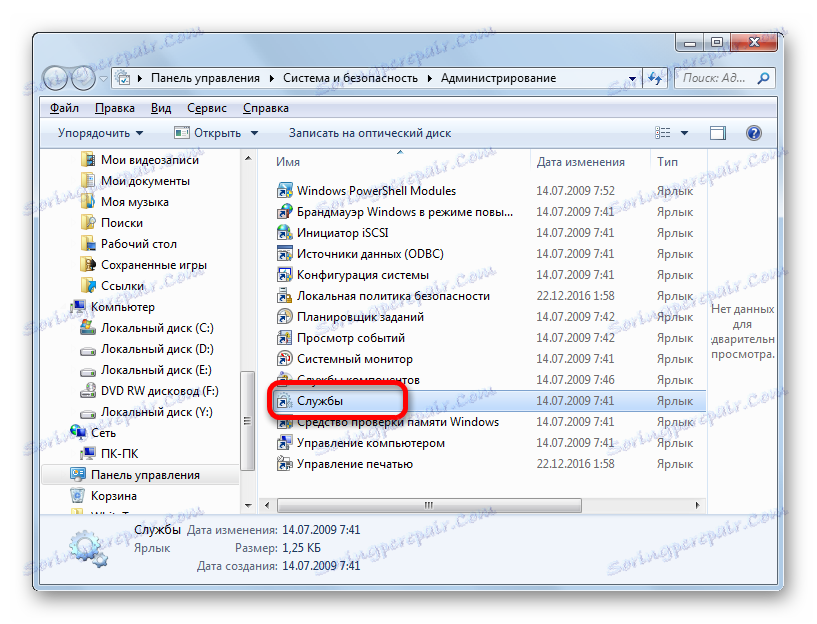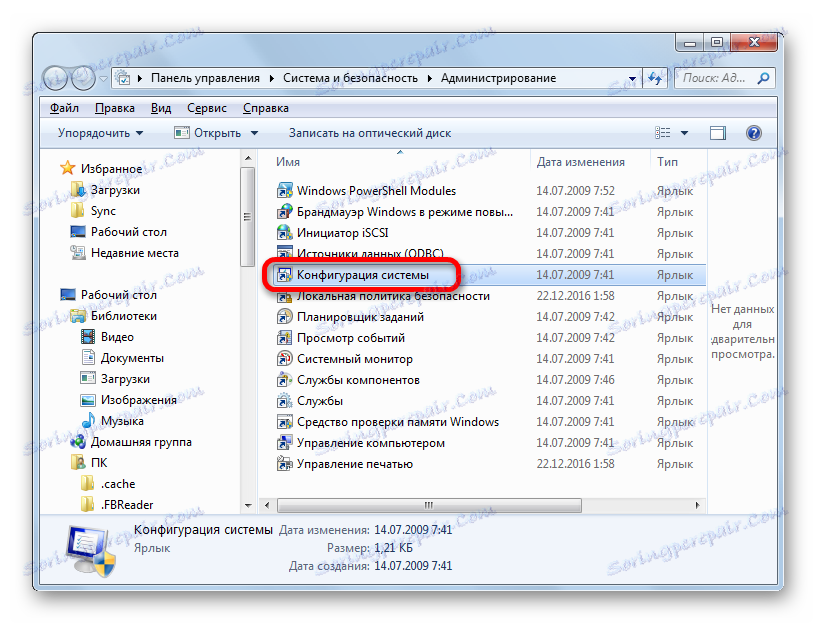تعطيل جدار الحماية في ويندوز 7
يعتبر جدار الحماية جزءًا مهمًا للغاية لحماية نظام تشغيل Windows 7. فهو يتحكم في وصول البرامج وعناصر النظام الأخرى إلى الإنترنت ويحظرها من التطبيقات التي يعتبرها غير موثوق بها. ولكن هناك أوقات تحتاج فيها إلى تعطيل هذا المدافع المدمج. على سبيل المثال ، تحتاج إلى القيام بذلك لتجنب تعارض البرامج ، إذا قمت بتثبيته على جهاز كمبيوتر له وظائف مشابهة لجدار حماية مطور آخر. تحتاج في بعض الأحيان إلى إيقاف مؤقت إذا كانت أداة الأمان تقوم بحظر الإخراج إلى شبكة بعض التطبيقات المطلوبة حاليًا من قبل المستخدم.
اقرأ أيضا: إيقاف تشغيل جدار الحماية في نظام التشغيل Windows 8
محتوى
خيارات الاغلاق
لذا ، لنكتشف أي نظام تشغيل Windows 7 لديه خيارات لإيقاف تشغيل جدار الحماية.
الطريقة 1: لوحة التحكم
يتم إجراء متغير الأكثر شيوعًا من إيقاف جدار الحماية عن طريق تنفيذ معالجة في "لوحة التحكم".
- انقر فوق "ابدأ" . في القائمة التي تفتح ، انقر على "لوحة التحكم" .
- قم بالانتقال إلى قسم "النظام والأمان" .
- انقر فوق "جدار حماية Windows" .
- يفتح نافذة التحكم في الجدار الناري. عند التشغيل ، يتم عرض شعارات اللوحات الإعلانية باللون الأخضر مع وجود علامات الاختيار في الداخل.
- لتعطيل ميزة الأمان هذه ، انقر فوق "تمكين أو تعطيل جدار حماية Windows" في الجزء الأيمن.
- الآن ، يجب تعيين كل من مفاتيح التبديل في المنزل ومجموعات الشبكة العامة على موقع "تعطيل جدار حماية Windows" . انقر فوق "موافق" .
- يعود النظام إلى نافذة التحكم الرئيسية. كما ترون ، أصبحت المؤشرات في شكل الدروع حمراء ، وداخلها هناك صليب أبيض. هذا يعني أن المدافع معطل لكلا النوعين من الشبكات.
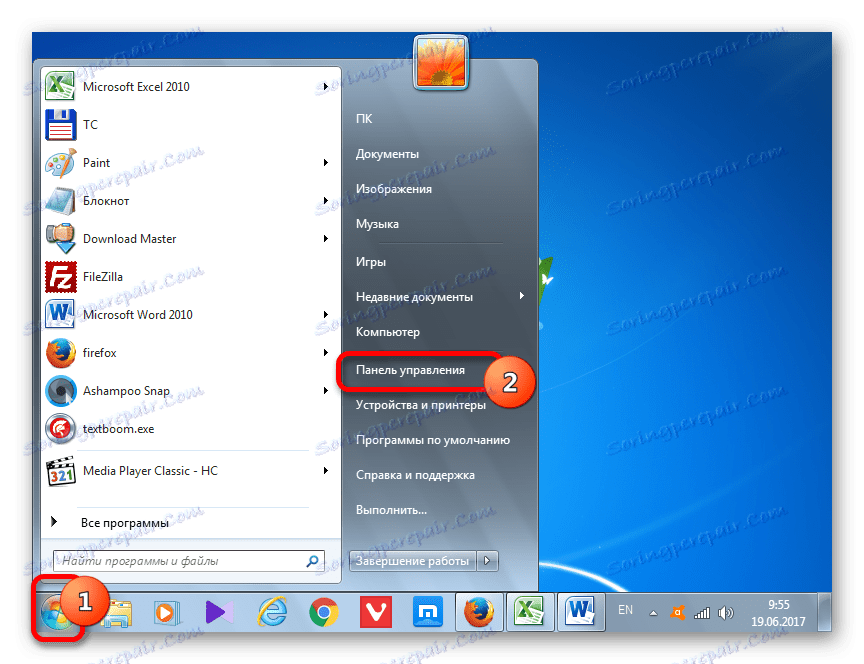

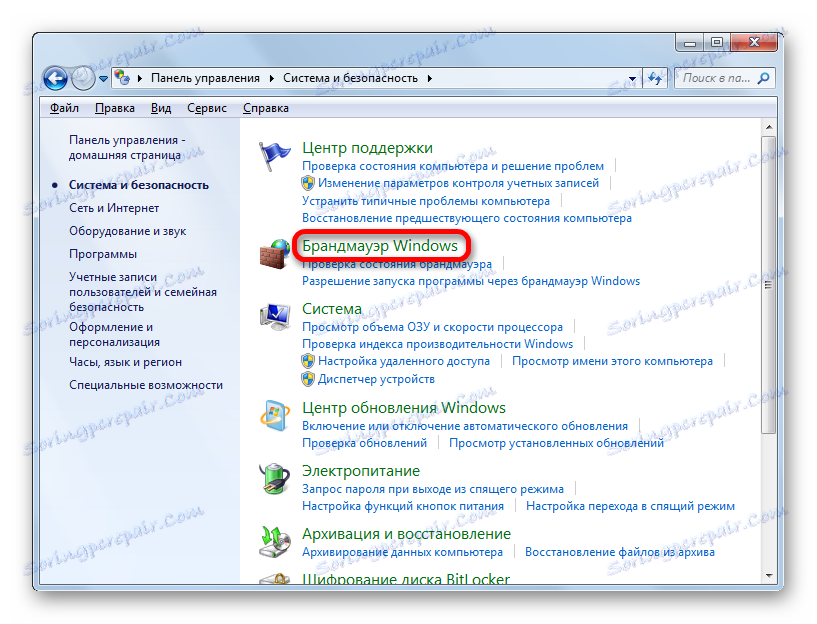
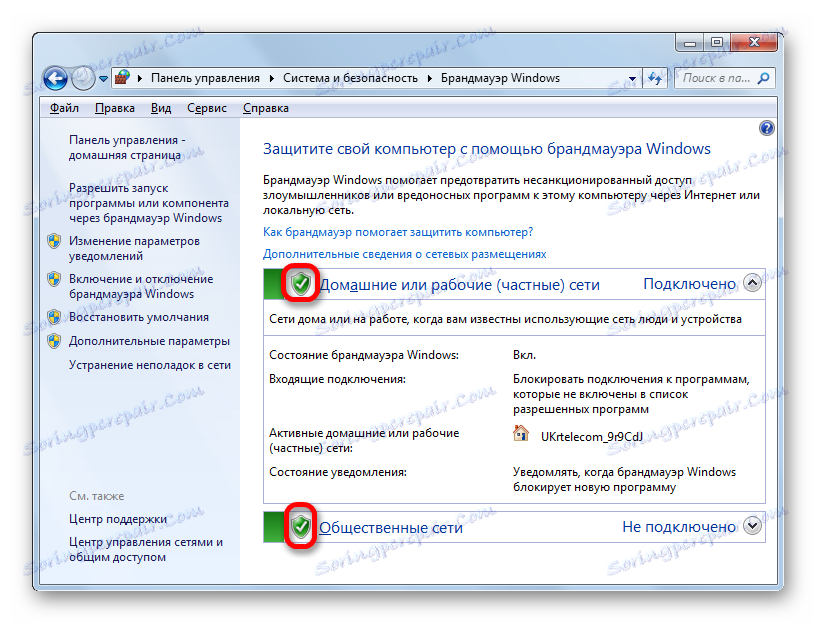


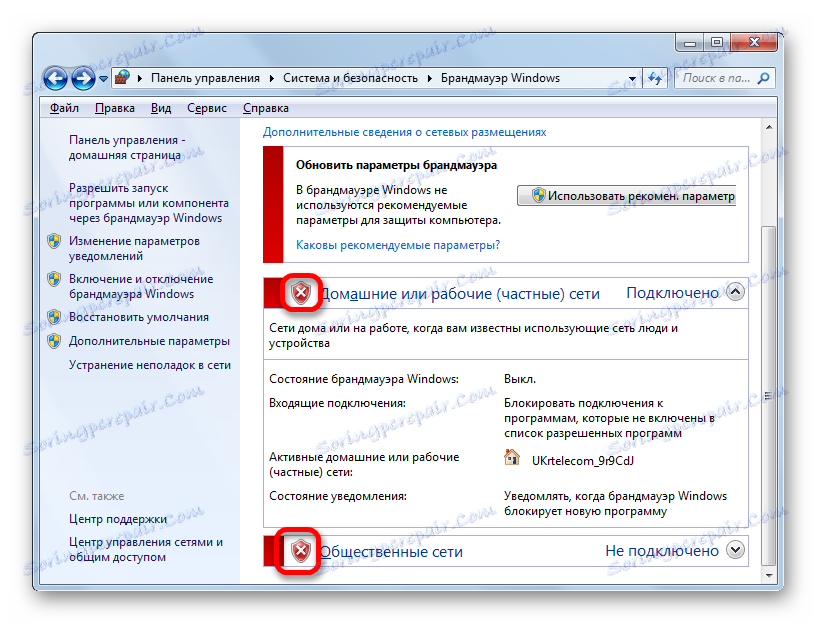
الطريقة الثانية: تعطيل الخدمة في "إدارة"
يمكنك أيضًا إيقاف تشغيل جدار الحماية من خلال إيقاف الخدمة المناسبة تمامًا.
- للانتقال إلى إدارة الخدمة ، انقر فوق "ابدأ" مرة أخرى ثم انتقل إلى "لوحة التحكم" .
- في النافذة ، أدخل "النظام والأمن" .
- الآن انقر على اسم القسم التالي - "الإدارة" .
- يتم عرض قائمة الأدوات. انقر على "الخدمات" .
![انتقل إلى "إدارة الخدمات" في قسم "الإدارة" في "لوحة التحكم" في Windows 7]()
في المرسل ، يمكنك الذهاب وإدخال تعبير الأوامر في نافذة "تشغيل" . للاتصال بهذا الإطار ، انقر فوق Win + R. في حقل الأداة التي تم إطلاقها ، أدخل:
services.mscانقر فوق موافق .
![انتقل إلى إدارة الخدمة عن طريق إدخال الأمر في إطار التشغيل في Windows 7]()
يمكنك أيضًا الوصول إلى مدير الخدمة باستخدام مدير المهام. يمكنك الاتصال بك عن طريق كتابة المجموعة Ctrl + Shift + Esc ، والانتقال إلى علامة التبويب "الخدمات" . في الجزء السفلي من النافذة ، انقر على "الخدمات ..." .
- إذا قمت بتحديد أي من الخيارات الثلاثة المذكورة أعلاه ، فسيبدأ تشغيل Service Manager. ابحث عن الإدخال "جدار حماية Windows" فيه. اختره. لتعطيل عنصر النظام هذا ، انقر فوق رمز "إيقاف الخدمة" في الجزء الأيمن من النافذة.
- إجراءات التوقف جارية.
- سيتم إيقاف الخدمة ، أي أن جدار الحماية سيتوقف عن حماية النظام. سيتم الإشارة إلى ذلك من خلال ظهور إدخال في الجزء الأيسر من النافذة "تشغيل الخدمة" بدلاً من "إيقاف الخدمة" . ولكن في حالة إعادة تشغيل جهاز الكمبيوتر ، ستتم إعادة تشغيل الخدمة. إذا كنت تريد تعطيل الحماية لفترة طويلة ، وليس حتى إعادة التشغيل الأولى ، فانقر نقرًا مزدوجًا فوق الاسم "جدار حماية Windows" في قائمة العناصر.
- سيتم فتح نافذة خصائص جدار حماية Windows . انقر فوق علامة التبويب عام. في حقل "نوع السجل" ، حدد الخيار "معطل" من القائمة المنسدلة بدلاً من القيمة "تلقائي" ، والتي يتم تعيينها بشكل افتراضي.
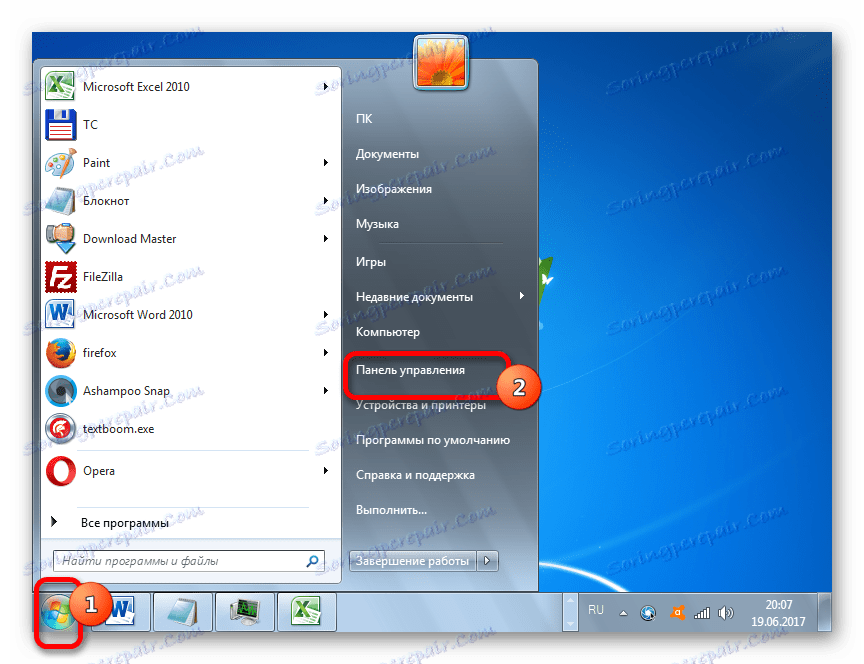

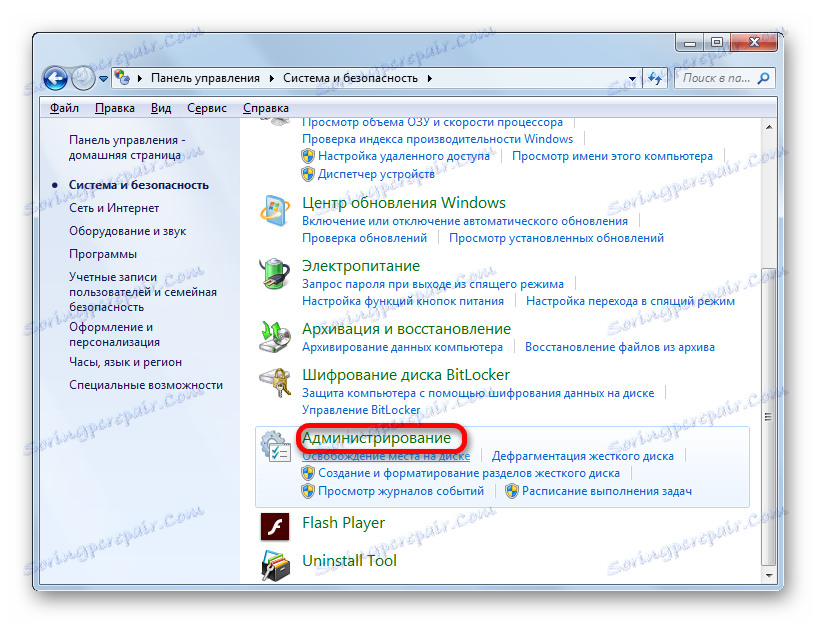
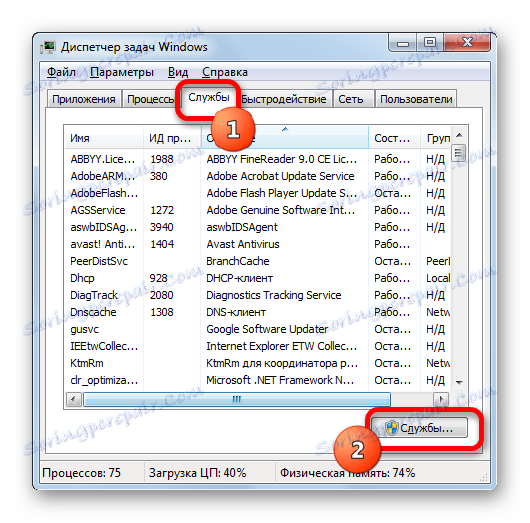


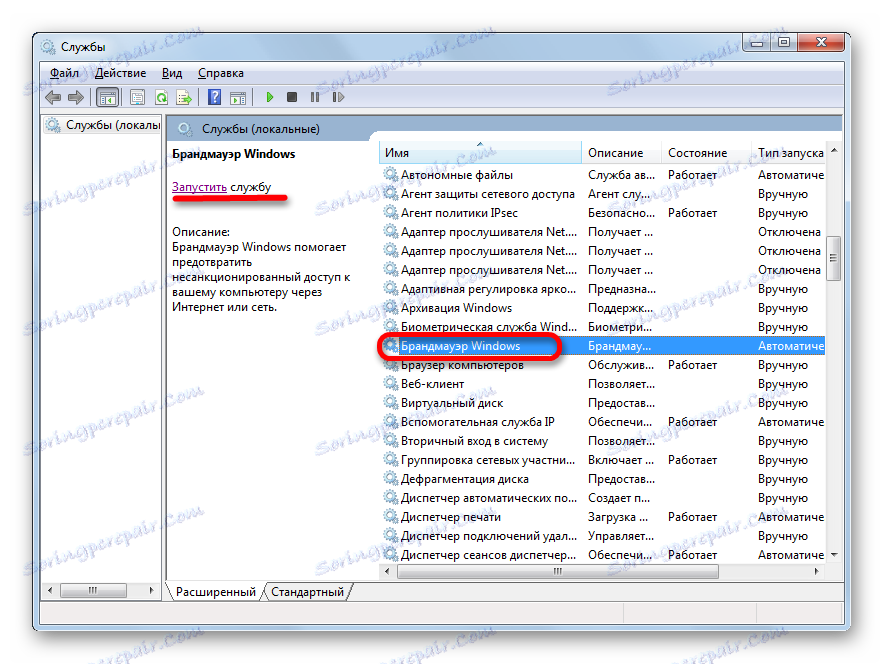
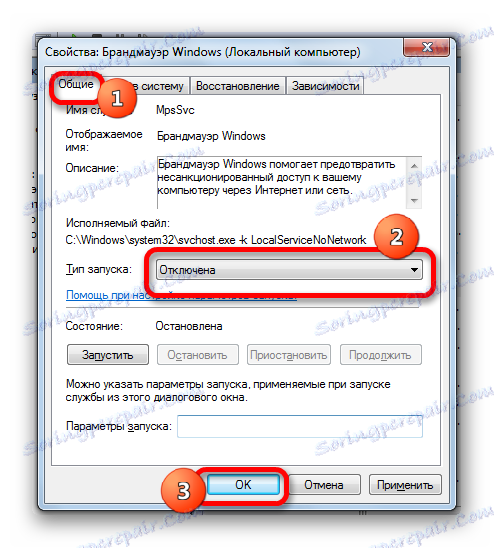
سيتم تعطيل خدمة جدار حماية Windows حتى يقوم المستخدم نفسه بتنفيذ عمليات التلاعب لتمكينه يدويًا.
الدرس: أوقف الخدمات غير الضرورية في Windows 7
الطريقة الثالثة: إيقاف الخدمة في تكوين النظام
كما يمكنك تعطيل خدمة جدار حماية Windows في تكوين النظام.
- في نافذة إعدادات تهيئة النظام ، يمكنك الحصول عليها من قسم "الإدارة" في لوحة التحكم. كيفية الوصول إلى قسم "الإدارة" موضح بالتفصيل في الطريقة الثانية . بعد النقل ، انقر فوق "تكوين النظام" .
![انتقل إلى نافذة تكوين النظام في قسم الإدارة في لوحة التحكم في Windows 7]()
من الممكن أيضاً الوصول إلى إطار التكوين باستخدام أداة "تشغيل" . تفعيلها عن طريق الضغط على Win + R. في الحقل ، أدخل:
msconfigانقر فوق موافق .
- عندما تصل إلى نافذة تكوين النظام ، انتقل إلى "الخدمات" .
- في القائمة التي تفتح ، ابحث عن عنصر "جدار حماية Windows" . إذا تم تمكين هذه الخدمة ، فيجب تحديد اسمها. وبناءً على ذلك ، إذا كنت ترغب في تعطيله ، فيجب إزالة العلامة. اتبع الإجراء ، ثم انقر فوق "موافق" .
- بعد ذلك ، يظهر مربع حوار يطالبك بإعادة تشغيل النظام. المسألة هي أن تعطيل عنصر النظام من خلال نافذة التكوين لا يحدث على الفور ، كما هو الحال عند تنفيذ مهمة مماثلة عن طريق المرسل ، ولكن فقط بعد إعادة تشغيل النظام. لذلك ، إذا كنت ترغب في تعطيل جدار الحماية على الفور ، انقر فوق زر "إعادة التشغيل" . إذا كان يمكن تأجيل الرحلة ، فحدد "إنهاء بدون إعادة تشغيل" . في الحالة الأولى ، لا تنس إنهاء كل البرامج قيد التشغيل وحفظ المستندات غير المحفوظة قبل الضغط على الزر. في الحالة الثانية ، سيتم تعطيل جدار الحماية فقط بعد المرة التالية التي يتم فيها تشغيل الكمبيوتر.
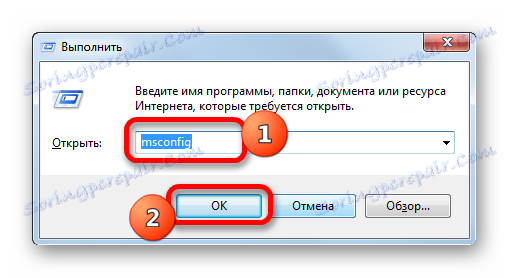
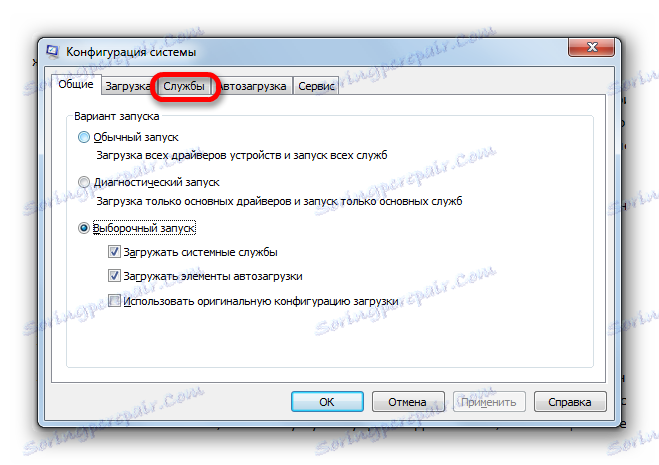
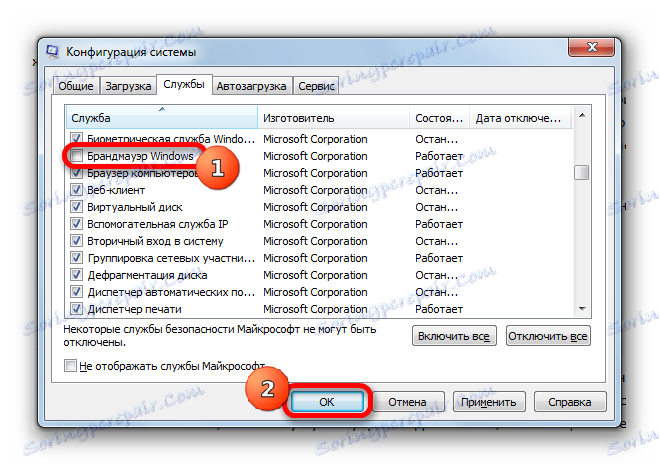

هناك ثلاثة خيارات لإيقاف تشغيل جدار حماية Windows. الأول يتضمن تعطيل الحامي من خلال إعداداته الداخلية في لوحة التحكم. الخيار الثاني هو إيقاف تشغيل الخدمة تمامًا. بالإضافة إلى ذلك ، هناك خيار ثالث ، والذي يقوم أيضًا بإيقاف تشغيل الخدمة ، ولكنه لا يقوم بذلك من خلال المدير ، ولكن من خلال التغييرات في نافذة تكوين النظام. وبطبيعة الحال ، ما لم تكن هناك حاجة خاصة لتطبيق طريقة أخرى ، فمن الأفضل استخدام الطريقة الأولى الأكثر تقليدية للفصل. ولكن في الوقت نفسه ، يعتبر تعطيل الخدمة خيارًا أكثر موثوقية. الشيء الرئيسي ، إذا كنت ترغب في إيقاف تشغيله تماما ، لا ننسى لإزالة البدء التلقائي بعد إعادة التشغيل.